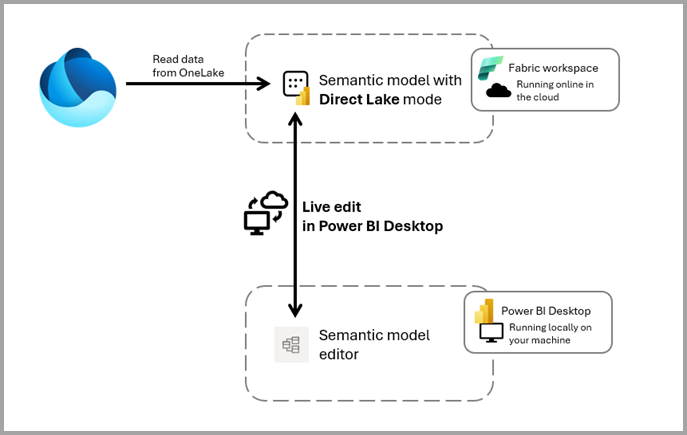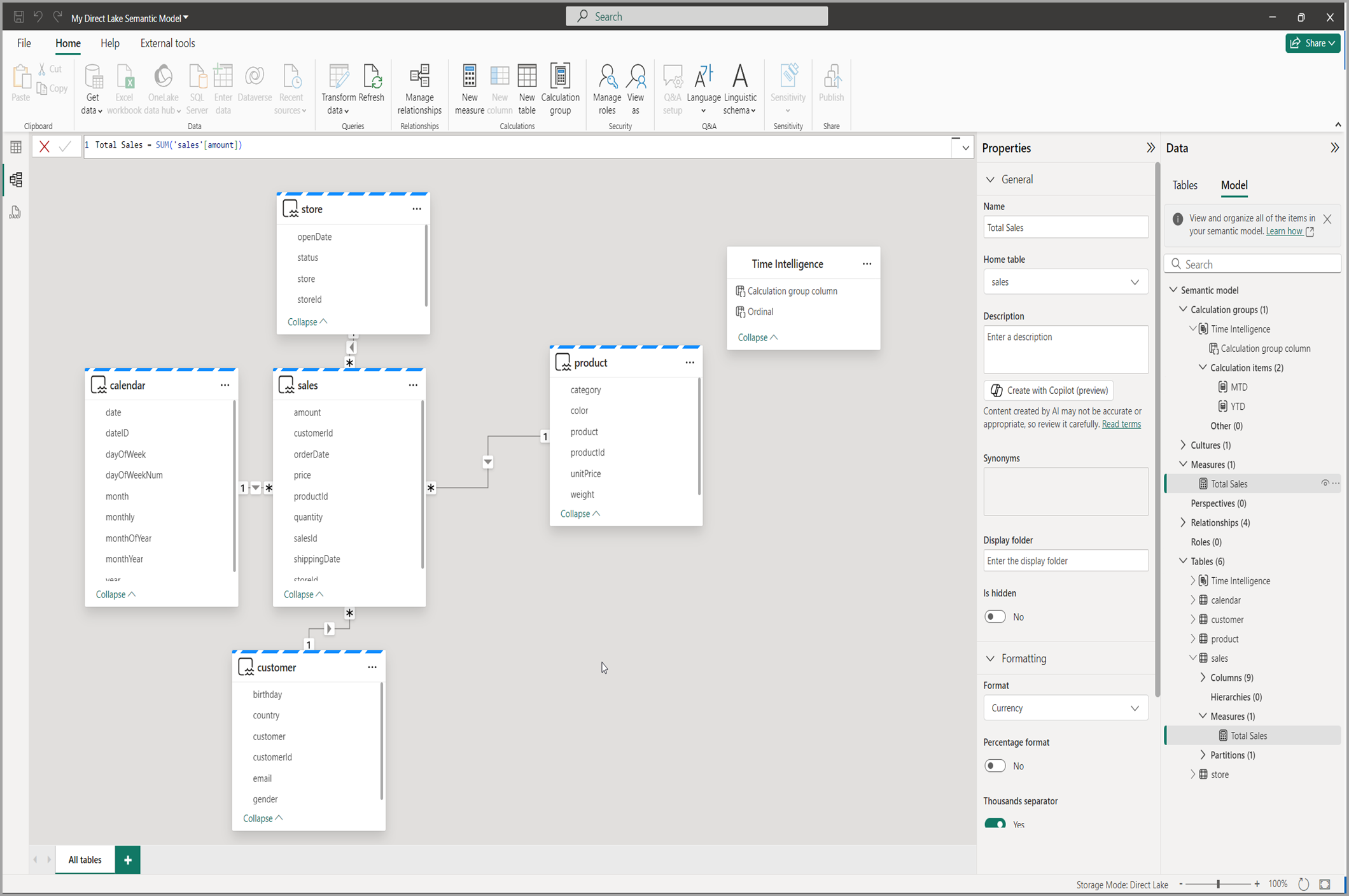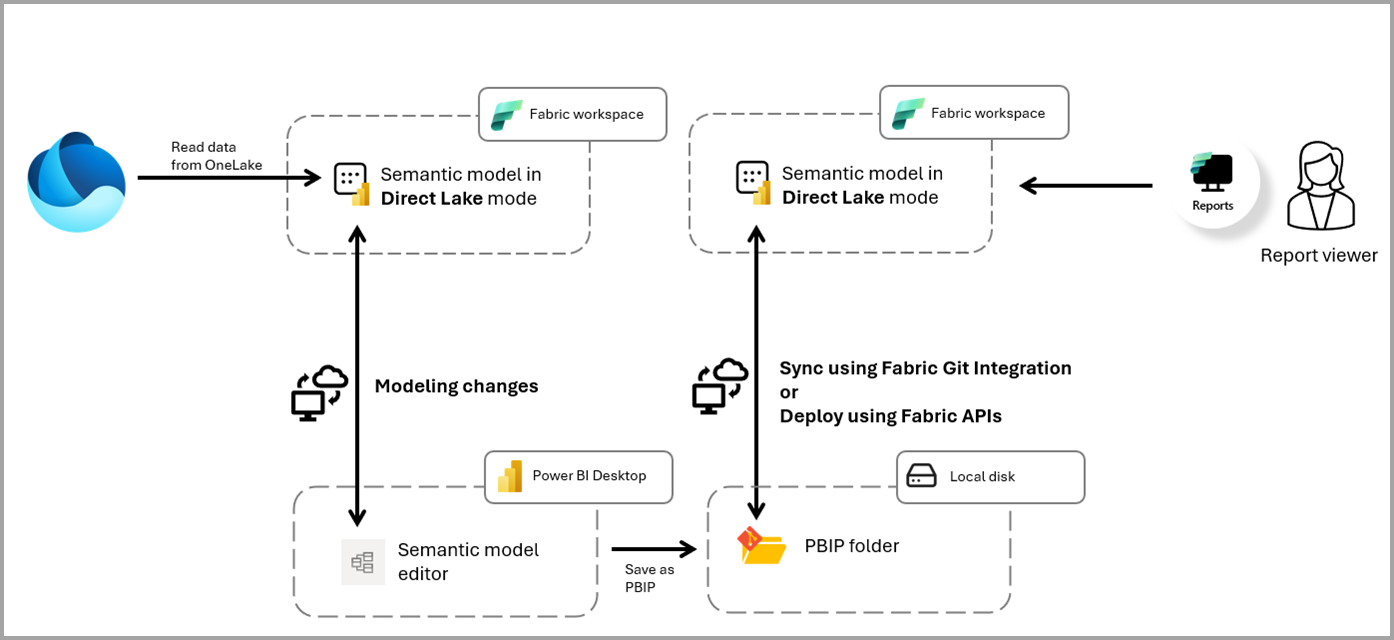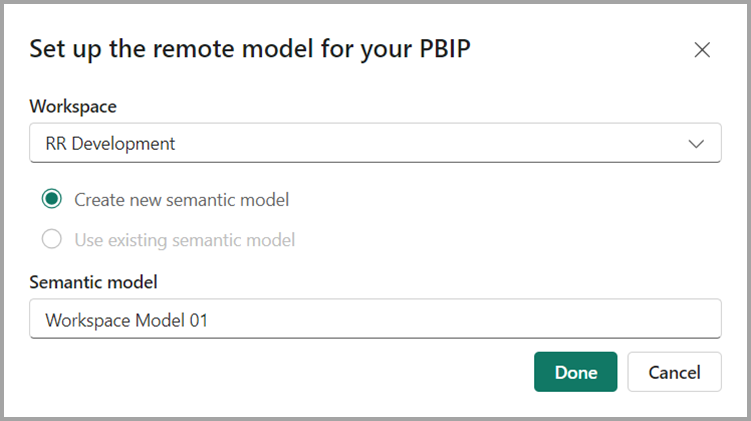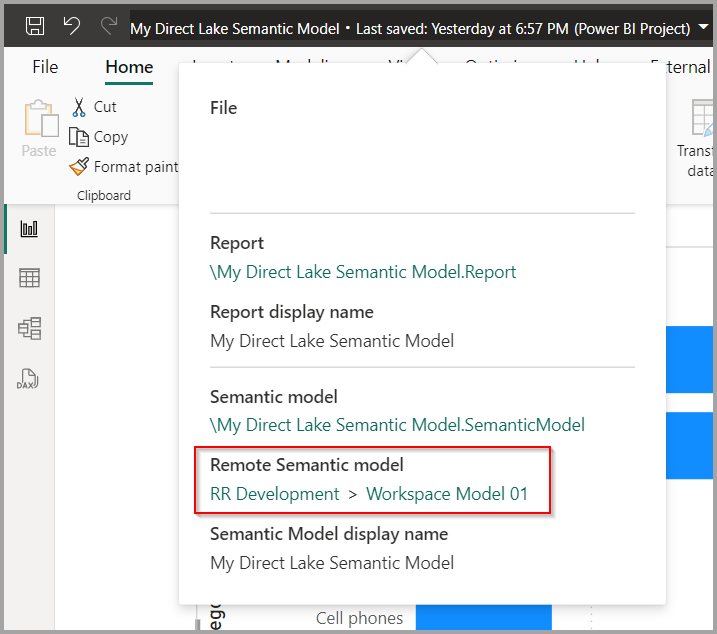Direct Lake no Power BI Desktop (versão prévia)
Modelos semânticos que usam o modo Direct Lake acessam diretamente os dados do OneLake, que requer a execução do mecanismo Analysis Services do Power BI em um workspace com uma capacidade do Fabric. Modelos semânticos que usam o modo de importação ou DirectQuery podem ter o mecanismo Analysis Services do Power BI em execução localmente em seu computador usando o Power BI Desktop para criar e editar o modelo semântico. Depois de publicados, esses modelos operam usando o Analysis Services do Power BI no workspace.
Para facilitar a edição de modelos semânticos do Direct Lake no Power BI Desktop, agora você pode executar uma edição ao vivo de um modelo semântico no modo Direct Lake, permitindo que o Power BI Desktop faça alterações no modelo usando o mecanismo Analysis Services do Power BI no workspace do Fabric.
Habilitar versão prévia do recurso
Para editar ao vivo um modelo semântico no modo Direct Lake, você deve habilitá-lo na versão prévia do recurso selecionando o seguinte no Power BI Desktop: Arquivo > Opções e recursos >Opções > Versões prévias de recursos. Selecione Edição ao vivo de modelos semânticos do Power BI no modo Direct Lake, que habilita o recurso após a reinicialização do Power BI Desktop.
Editar ao vivo um modelo semântico no modo Direct Lake
Para executar uma edição ao vivo de um modelo semântico no modo Direct Lake, siga as etapas abaixo.
- Abra o Power BI Desktop e selecione o Hub de dados do OneLake:
Você também pode abrir o Hub de dados do OneLake a partir de um relatório em branco, conforme mostrado na imagem a seguir:
- Pesquise um modelo semântico no modo Direct Lake, expanda o botão Conectar e selecione Editar.
Observação
A seleção de um modelo semântico que não esteja no modo Direct Lake resultará em um erro.
- O modelo semântico selecionado é aberto para edição, e nesse ponto, você está no modo de edição ao vivo, conforme demonstrado na captura de tela a seguir.
- Você pode editar seu modelo semântico usando o Power BI Desktop, permitindo que você faça alterações diretamente no modelo semântico selecionado. As alterações incluem todas as tarefas de modelagem, como renomear tabelas/colunas, criar medidas e criar grupos de cálculo. A Visualização da consultas DAX está disponível para executar consultas DAX para visualizar dados e testar medidas antes de salvá-las no modelo.
Observação
Observe que a opção Salvar está desabilitada, pois você não precisa salvar. Cada alteração que você fizer será aplicada imediatamente ao modelo semântico selecionado no workspace.
Na barra de título, você pode ver o workspace e o nome do modelo semântico com links para abrir esses itens no portal do Fabric.
Quando você se conecta e edita ao vivo um modelo semântico. Durante a visualização, não é possível selecionar um relatório existente para editar, e a Exibição de relatório fica oculta. Você pode abrir um relatório existente ou criar um novo conectando-se ao vivo a esse modelo semântico em outra instância do Power BI Desktop ou no workspace. Você pode gravar consultas DAX no workspace com a exibição de consultas DAX na web. E você pode explorar visualmente os dados com o novo recurso Explorar seus dados no workspace.
Salvar automaticamente suas alterações
À medida que você faz alterações no modelo semântico, elas são salvas automaticamente e o botão Salvar é desabilitado quando estiver no modo Edição ao vivo. As alterações são permanentes sem opção de desfazer.
Se dois ou mais usuários estiverem editando ao vivo o mesmo modelo semântico ao vivo e ocorrer um conflito, o Power BI Desktop alertará um dos usuários, mostrado na imagem a seguir, e atualizará o modelo para a última versão. Todas as alterações que você estava tentando fazer precisarão ser executadas novamente após a atualização.
Editar tabelas
As alterações nas tabelas e colunas na fonte de dados do OneLake, normalmente um Lakehouse ou Warehouse, como fontes de dados de importação ou DirectQuery, não são refletidas automaticamente no modelo semântico. Para atualizar o modelo semântico com o esquema mais recente, como alterações de coluna em tabelas existentes ou adicionar ou remover tabelas, vá para Transformar dados > Configurações de fonte de dados > Editar Tabelas.
Saiba mais sobre Editar tabelas para modelos semânticos do Direct Lake.
Usar atualização
Os modelos semânticos no modo Direct Lake refletem automaticamente as alterações mais recentes nos dados nas tabelas delta quando a opção Manter seus dados do Direct Lake atualizados está habilitada. Quando desabilitada, você pode atualizar manualmente seu modelo semântico usando o botão Atualizar do Power BI Desktop para garantir que ele tenha como destino a última versão de seus dados. Às vezes, isso também é chamado de reframing.
Exportar para um Projeto do Power BI
Para dar suporte a fluxos de trabalho de desenvolvimento corporativo profissional de modelos semânticos no modo Direct Lake, você pode exportar a definição do modelo semântico depois de abri-lo para edição, o que fornece uma cópia local do modelo semântico e metadados de relatório que você pode usar com mecanismos de implantação do Fabric, como a Integração do Git no Fabric. A exibição de relatórios do Power BI Desktop fica habilitada, permitindo que você exiba e edite o relatório local. A publicação diretamente do Power BI Desktop não está disponível, mas você pode publicar usando a integração do Git. O botão Salvar também está habilitado para salvar os metadados do modelo local e o relatório na pasta do Projeto do Power BI.
Navegue até Arquivo > Exportar > Projeto do Power BI e o exporte como um arquivo de Projeto do Power BI (PBIP).
Por padrão, o arquivo PBIP é exportado para a pasta %USERPROFILE%\Microsoft Fabric\repos\[Workspace Name]. No entanto, você pode escolher um local diferente durante o processo de exportação.
A seleção de Exportar abre a pasta que contém os arquivos PBIP do modelo semântico exportado junto com um relatório vazio.
Depois de exportar, você deve abrir uma nova instância do Power BI Desktop e abrir o arquivo PBIP exportado para continuar a edição com um Projeto do Power BI. Quando você abre o arquivo PBIP, o Power BI Desktop solicita que você crie um novo modelo semântico em um workspace do Fabric ou selecione um modelo semântico existente para modelagem remota.
Modelagem remota com um Projeto do Power BI
Ao trabalhar em um Projeto do Power BI (PBIP) com um modelo semântico que não pode ser executado no mecanismo Analysis Services do Power BI local, como o modo Direct Lake, o Power BI Desktop precisa ser conectado a um modelo semântico em um workspace do Fabric, um modelo semântico remoto. Assim como na edição ao vivo, todas as alterações feitas são aplicadas imediatamente ao modelo semântico no workspace. No entanto, ao contrário da edição ao vivo, você pode salvar o modelo semântico e as definições de relatório em arquivos PBIP locais que podem ser implantados posteriormente em um workspace do Fabric usando um mecanismo de implantação, como a Integração do Git no Fabric.
Observação
Os modelos semânticos no modo Direct Lake, quando exportados para um repositório Git usando a Integração do Git no Fabric, podem ser editados usando o Power BI Desktop. Para fazer isso, verifique se pelo menos um relatório está conectado ao modelo semântico e abra o arquivo definition.pbir exportado do relatório para editar o relatório e o modelo semântico.
Abrir seu Projeto do Power BI
Ao abrir um Projeto do Power BI (PBIP) que exige um modelo semântico remoto, o Power BI Desktop solicita que você crie um novo modelo semântico ou selecione um modelo semântico existente em um workspace do Fabric.
Se você selecionar um modelo semântico existente e a definição for diferente, o Power BI Desktop avisará antes de substituir, conforme mostrado na imagem a seguir.
Observação
Você pode selecionar o mesmo modelo semântico do qual exportou o PBIP. No entanto, a melhor prática ao trabalhar com um PBIP que exige um modelo semântico remoto é que cada desenvolvedor trabalhe em seu próprio modelo semântico remoto privado para evitar conflitos com alterações de outros desenvolvedores.
Ao selecionar a barra de título, será exibido o local do arquivo PBIP e o modelo semântico remoto que reside em um workspace do Fabric, mostrado na imagem a seguir.
Uma configuração local será salva nos arquivos do Projeto do Power BI com o modelo semântico configurado. Na próxima vez que você abrir o PBIP, não verá o prompt, e o modelo semântico do Fabric será substituído pelos metadados do modelo semântico nos arquivos do Projeto do Power BI.
Alterar o modelo semântico remoto
Durante a visualização, se você quiser alternar o modelo semântico remoto no PBIP, deverá navegar até o arquivo \*.SemanticModel\.pbi\localSettings.json. Lá, você poderá modificar a propriedade remoteModelingObjectId para a ID do modelo semântico ao qual deseja se conectar, ou remover a propriedade completamente. Ao reabrir o PBIP, o Power BI Desktop se conecta ao novo modelo semântico ou solicita que você crie ou selecione um modelo semântico existente.
Observação
A configuração descrita nesta seção destina-se exclusivamente ao desenvolvimento local e não deve ser usada para implantação em ambientes diferentes.
Usos comuns para o Direct Lake no Power BI Desktop
Cenário: Estou recebendo erros ao abrir o modelo semântico do Direct Lake para Edição com o Power BI Desktop.
Solução: Examine todos os requisitos e permissões. Se você atende a todos os requisitos, verifique se pode editar a modelagem semântica usando a modelagem da web.
Cenário: Perdi a conexão com o modelo semântico remoto e não consigo recuperá-lo. Perdi minhas alterações?
Solução: Todas as alterações são aplicadas imediatamente ao modelo semântico remoto. Você sempre pode fechar o Power BI Desktop e reiniciar a sessão de edição com o modelo semântico no qual estava trabalhando.
Cenário: Exportei para o Projeto do Power BI (PBIP). Posso selecionar o mesmo modelo semântico que estava editando ao vivo?
Solução: Você pode, mas deve ter cuidado. Se cada desenvolvedor estiver trabalhando em seu PBIP local e todos selecionarem o mesmo modelo semântico como um modelo remoto, eles substituirão as alterações uns dos outros. A melhor prática ao trabalhar com um PBIP é que cada desenvolvedor tenha sua própria cópia isolada do modelo semântico do Direct Lake.
Cenário: Estou editando ao vivo o modelo semântico do Direct Lake e não consigo criar parâmetros de campo.
Solução: Ao editar um modelo semântico ao vivo, a Exibição de Relatório não está disponível, algo necessário para a interface do usuário dos parâmetros de campo. Você pode exportar para um Projeto do Power BI (PBIP) e abri-lo para acessar a Exibição de Relatório e a interface do usuário dos parâmetros de campo.
Cenário: Fiz alterações no modelo semântico usando uma ferramenta externa, mas não vejo essas alterações refletidas no Power BI Desktop.
Solução: As alterações feitas por ferramentas externas são aplicadas ao modelo semântico remoto, mas só se tornarão visíveis no Power BI Desktop depois que a próxima alteração de modelagem for feita no Power BI Desktop ou se o modelo semântico for atualizado.
Requisitos e permissões
- O ponto de extremidade XMLA deve ser habilitado no locatário. Saiba mais no artigo sobre ponto de extremidade XMLA.
- O ponto de extremidade XMLA com acesso de Leitura e Gravação deve ser habilitado na capacidade. Saiba mais no artigo sobre ferramentas.
- O usuário deve ter permissão de Gravação no modelo semântico. Saiba mais no artigo sobre permissões.
- O usuário deve ter permissão de Visualizador no lakehouse. Saiba mais no artigo sobre lakehouse.
- Esse recurso não está disponível para usuários com uma licença gratuita.
Considerações e limitações
A edição ao vivo de modelos semânticos no modo Direct Lake no Power BI Desktop está atualmente em versão prévia. Lembre-se:
- Você não pode editar modelos semânticos padrão.
- Você não pode transformar dados usando o editor do Power Query. No Lakehouse, você pode usar um fluxo de dados para executar transformações do Power Query.
- Você não pode ter várias fontes de dados. Você pode criar um atalho ou acrescentar dados adicionais a fontes de dados do Lakehouse ou Warehouse para serem usados no modelo semântico.
- Você não pode publicar o Projeto do Power BI (PBIP) no Power BI Desktop. Você pode usar mecanismos de Implantação do Fabric, como a Integração do Git no Fabric ou as APIs de Item do Fabric para publicar seus arquivos PBIP locais em um workspace do Fabric.
- Você não pode validar funções RLS do Power BI Desktop. Você pode validar a função no serviço.
- Os layouts de diagrama de modelo criados pelo serviço não são exibidos no Power BI Desktop, e os layouts criados no Power BI Desktop não são mantidos no serviço do Power BI.
- Sair durante a edição pode levar a erros inesperados.
- Você pode abrir ferramentas externas, mas elas devem gerenciar a autenticação para o modelo semântico remoto.
- A alteração da categoria de dados para código de barras não permitirá que relatórios vinculados ao modelo semântico sejam filtrados por códigos de barras.
- Modelos semânticos compartilhados externamente não são qualificados para edição ao vivo.
Além disso, considere os problemas conhecidos atuais e as limitações do Direct Lake.